Herstel bevriezingen op uw pc door stuurprogramma's bij te werken of probeer onze andere oplossingen
- Het bevriezen van computers kan een erg vervelend probleem zijn, veroorzaakt door verouderde stuurprogramma's, corrupte systeembestanden en meer.
- Aarzel niet om ontbrekende updates te installeren, zoals hieronder beschreven, en kijk of dit helpt.

XINSTALLEREN DOOR OP HET DOWNLOADBESTAND TE KLIKKEN
Deze software herstelt veelvoorkomende computerfouten, beschermt u tegen bestandsverlies, malware, hardwarestoringen en optimaliseert uw pc voor maximale prestaties. Los pc-problemen op en verwijder virussen nu in 3 eenvoudige stappen:
- Restoro pc-reparatieprogramma downloaden dat wordt geleverd met gepatenteerde technologieën (octrooi aanwezig hier).
- Klik Start scan om Windows-problemen te vinden die pc-problemen kunnen veroorzaken.
- Klik Alles herstellen om problemen op te lossen die van invloed zijn op de beveiliging en prestaties van uw computer.
- Restoro is gedownload door 0 lezers deze maand.
Verschillende lezers hebben gemeld dat hun computer willekeurig vastloopt in Windows 7. Deze bevriezingen komen bij sommige individuen een paar keer voor, terwijl anderen ze willekeurig ervaren.
Dit computerprobleem kan soms een hele uitdaging zijn om op te lossen. Desalniettemin hebben we enkele mogelijke oplossingen voor gedocumenteerd bevriezingsproblemen in Windows.
Waarom loopt mijn computer willekeurig vast?
Dat uw computer willekeurig vastloopt, kan verschillende redenen hebben en sommige gebruikers beweren dat dit kan gebeuren na een installatie. Merk op dat er bepaalde momenten zijn waarop sommige updates fouten bevatten, wat van invloed kan zijn op de computer. Enkele andere factoren die hiervoor verantwoordelijk zijn, zijn:
- Ontbrekende of corrupte bestanden - Veel computerproblemen worden veroorzaakt door ontbrekende of corrupte bestanden, wat kan leiden tot corrupt register.
- Hardwareproblemen – Voor veel gebruikers kunnen sommige hardwareproblemen de laptop loopt vast na opstarten. De meest voorkomende redenen zijn oververhitting of opgehoopt stof in het koelgedeelte van de computer.
- Conflicterende programma's van derden - In sommige gevallen kan het een van de programma's van derden op uw computer zijn en is het misschien het perfecte moment om enkele ervan te verwijderen.
- internetverbinding –Een slechte ontvangst kan er soms voor zorgen dat de computer vastloopt tijdens het surfen op internet.
- Meerdere programma's tegelijk uitvoeren - Bij verschillende gelegenheden hebben gebruikers gemeld dat hun computer vastliep vanwege meerdere programma's op hun pc. U kunt onze gedetailleerde gids over verwijderen lezen te veel achtergrondprocessen op Windows.
- Onvoldoende ruimte op de harde schijf -Regular Access Memory (RAM) is het geheugen van uw computer. Wanneer uw computer geheugen naar uw harde schijven overbrengt, kan deze vastlopen vanwege cacheproblemen en verborgen systeembestanden die zich in de loop van de tijd hebben opgehoopt.
Nu u enkele mogelijke redenen kent waarom uw computer vastloopt in Windows 7, gaan we verder met hoe u dit probleem kunt oplossen.
Hoe ontdooi je een Windows 7-computer?
Voordat u geavanceerde stappen voor probleemoplossing uitvoert, moet u het volgende overwegen:
- Koppel alle USB-apparaten los, aangezien andere USB-apparaten in zeldzame gevallen tot conflicten en problemen kunnen leiden.
- Verwijder achtergrondprogramma's zolang deze vertragingen kunnen veroorzaken en, in sommige gevallen, uw pc kunnen vastlopen.
- Een snelle herstart kan soms bugs en glitches oplossen, dus het is het proberen waard. Onderneem onmiddellijk actie als uw PC loopt vast bij opnieuw opstarten.
Als het probleem zich blijft voordoen, kunt u een van de onderstaande geavanceerde oplossingen doorlopen.
1. Werk uw stuurprogramma's bij
- Klik met de rechtermuisknop op Mijn computer, klik dan op Beheren.
- Klik in de lijst op Apparaat beheerder.
- Klik met de rechtermuisknop op de naam of het pictogram van de hardware.
- Kies vervolgens Eigenschappen, klik dan op de Stuurprogramma bijwerken knop onder de Bestuurdertabblad.
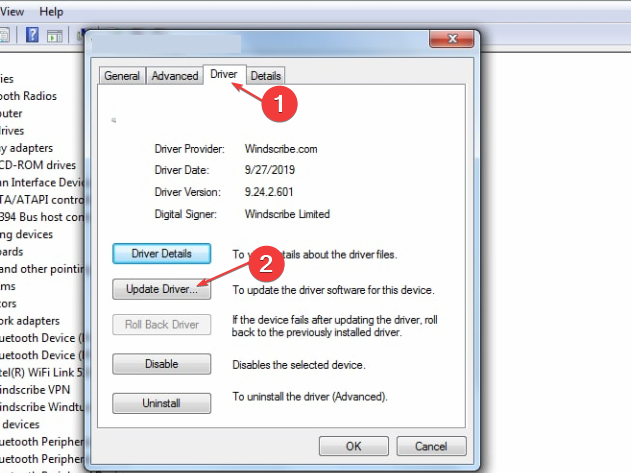
- Dan klikken Zoek automatisch naar stuurprogramma's.

Als dit niet werkt, raden we aan een gespecialiseerde tool te gebruiken om verouderde stuurprogramma's automatisch te vinden en bij te werken. DriverFix software is snel en veilig omdat het zijn database met meer dan 18 miljoen stuurprogrammabestanden gebruikt.

DriverFix
Laat al uw stuurprogramma's in een mum van tijd bijwerken en verwijder willekeurige bevriezingen.
2. Installeer ontbrekende updates
- Klik op Begin op je Taakbalk en typ Windows Update in de Zoekopdracht bar.
- Selecteer vervolgens Controleer op updates uit de menukaart.
- Zodra het nieuwe venster is geopend, klikt u op Controleer op updates knop.

- Windows controleert automatisch op beschikbare updates en downloadt deze op de achtergrond als die beschikbaar zijn.
3. Voer de SFC-scan uit
- Klik met de rechtermuisknop op de Begin knop om de Opdrachtprompt menu (beheerder).
- druk op Binnenkomen na het invoeren van de onderstaande regel:
sfc/scannen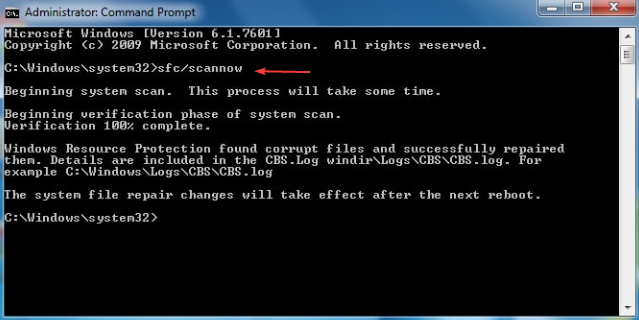
- Als de fout wordt ontdekt, wordt deze onmiddellijk verholpen. Start vervolgens uw computer opnieuw op nadat u het Opdrachtprompt.
Expert-tip:
GESPONSORD
Sommige pc-problemen zijn moeilijk aan te pakken, vooral als het gaat om beschadigde opslagplaatsen of ontbrekende Windows-bestanden. Als u problemen ondervindt bij het oplossen van een fout, is uw systeem mogelijk gedeeltelijk defect.
We raden aan Restoro te installeren, een tool die uw machine scant en identificeert wat de fout is.
Klik hier downloaden en beginnen met repareren.
De SFC-scan is een opdrachtregelprogramma dat uw systeem grondig controleert op mogelijk beschadigde bestanden en kan soms helpen bij dit probleem.
- Windows 7 wordt willekeurig afgesloten: 7 manieren om het voorgoed op te lossen
- Windows 7 Update Fout 80072efe [Opgelost]
- Windows Update-fout 800B0100: 7 snelle oplossingen
- Windows 7 Update-foutcodes: veelvoorkomende problemen en oplossingen
- Windows Verkenner blijft crashen op Windows 7 [opgelost]
4. Schakel uw grafische kaart uit
- Open Apparaat beheerder.
- Na het openen van de Apparaat beheerder, controleer uw speciale grafische kaart en klik er met de rechtermuisknop op.
- Selecteer vervolgens Uitzetten uit de menukaart.
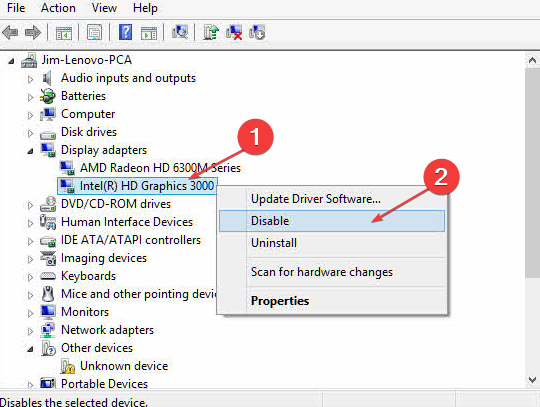
5. Voer een opstartherstel uit
- Open de Start menu, Klik op de Vermogen icoon, en houd de Verschuiving toets terwijl u erop klikt Herstarten.
- Zodra uw pc opnieuw opstart, krijgt u opties te zien. Klik Repareer je computer.

- In Systeemherstel opties, selecteer Opstart reparatie. (Het opstartherstelproces begint onmiddellijk)
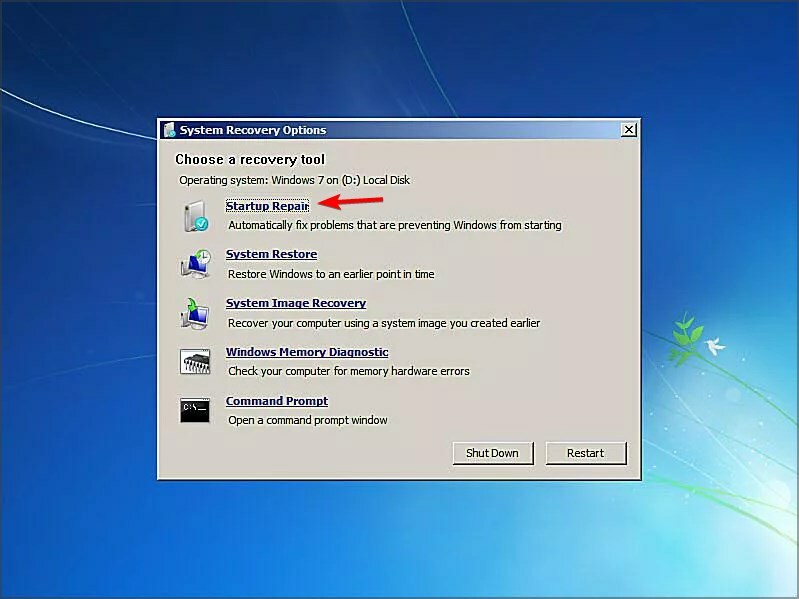
- Klik Finish om uw pc opnieuw op te starten.

Houd er rekening mee dat de opstartreparatie ongeveer 15 minuten of langer kan duren, dus onderbreek deze niet. Eenmaal voltooid, zou het probleem volledig moeten zijn opgelost.
Er is een grote kans dat het virus verschillende processen op de achtergrond start, die uiteindelijk de systeembronnen in beslag nemen en ervoor zorgen dat de pc vastloopt. Hoewel dit niet bij elk virus het geval is, vooral niet bij virussen die ontworpen zijn om onopgemerkt te blijven.
Wanneer de computer ermee is geïnfecteerd, vragen velen zich ook af: kan een virus een pc volledig vernietigen? En het antwoord is Ja. Als het virus erin slaagt de stuurprogramma's te pakken te krijgen, kan dit ervoor zorgen dat het apparaat niet meer goed functioneert en vervolgens ook de apparaten die erop zijn aangesloten.
Als bijvoorbeeld de computerfan stops draait als gevolg van een virus, zal dit leiden tot oververhitting in Windows, wat op zijn beurt de gevoelige componenten in de pc zal beschadigen.
Elk van deze oplossingen zou moeten voorkomen dat de computer niet willekeurig vastloopt op Windows 7, maar zorg ervoor dat u dit artikel doorwerkt om te weten wat voor u werkt.
Als het probleem zich nog steeds voordoet, kunt u onze computer loopt vast en start opnieuw op gids voor meer mogelijke oplossingen.
Als u vragen of suggesties heeft, kunt u de opmerkingen hieronder gebruiken.
Nog steeds problemen? Repareer ze met deze tool:
GESPONSORD
Als de bovenstaande adviezen uw probleem niet hebben opgelost, kan uw pc diepere Windows-problemen ondervinden. Wij adviseren het downloaden van deze pc-reparatietool (beoordeeld als Geweldig op TrustPilot.com) om ze gemakkelijk aan te pakken. Na de installatie klikt u eenvoudig op de Start scan knop en druk vervolgens op Alles herstellen.


